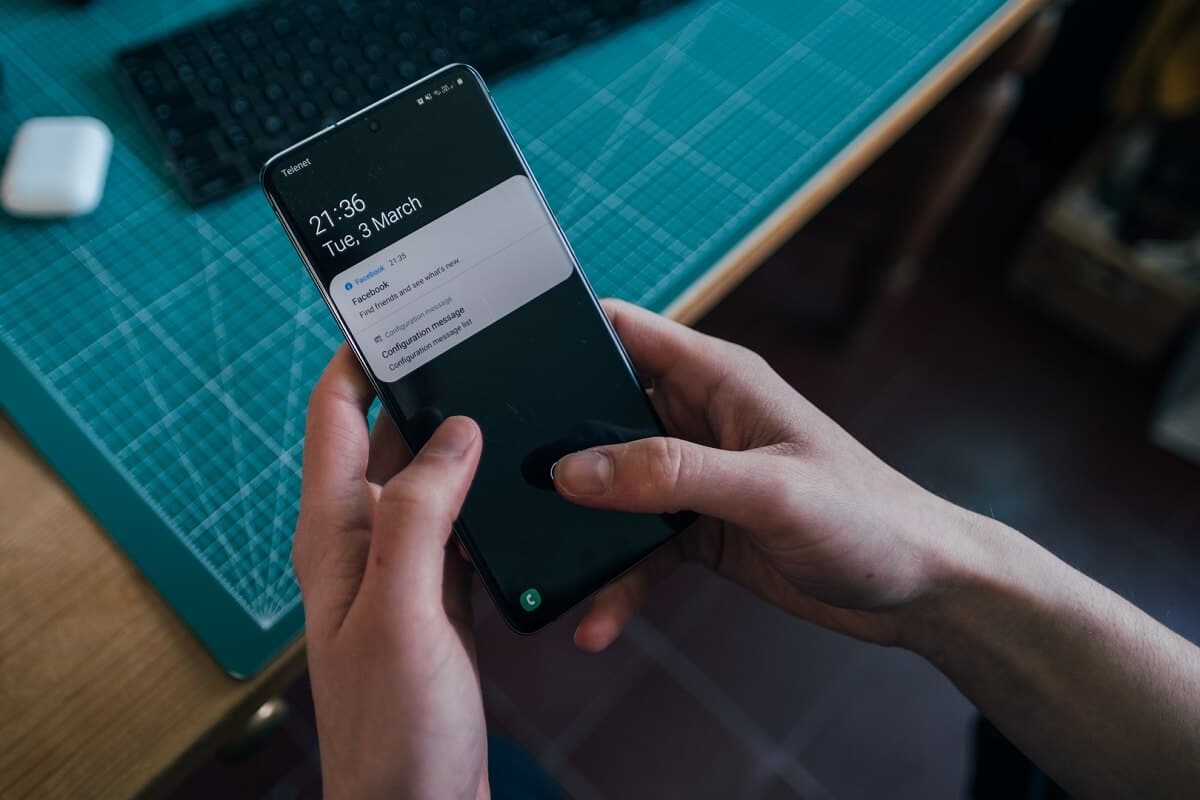Android智能手機的正常操作可能會受到某些應用程序或無法正常工作的小部件的影響。該應用程序繼續失敗或乾擾一般服務,例如Internet或Google Game商店。這樣的情況需要解決問題,這就是安全模式發揮作用的地方。當您的設備以安全模式執行時,將刪除與應用程序相關的所有問題。這是因為只能在安全模式下執行集成的應用程序。這使您可以找出問題的來源,即帶有錯誤的應用程序,然後消除問題。
在安全模式下執行設備是避免系統故障的臨時解決方案。它可以幫助您獲取有關問題的信息,僅此而已。要解決問題並正確使用手機,必須離開安全的方式。但是,像大多數人一樣,如果您不知道如何擺脫安全的方式,那麼本文適合您。
什麼是安全的方式?
安全模式是Android智能手機上存在的問題解決機制。每當您感到第三次競爭應用程序都會導致您的設備在多次中變得緩慢並阻止時,安全模式就可以確認它。在安全模式下,所有第三方應用程序均被禁用,而將其獨立於預裝的系統應用程序。如果您的設備開始以安全的方式工作而沒有問題,則可以確定罪魁禍首是第三份申請。因此,安全的方法是診斷導致設備中問題的有效方法。結束後,您可以輕鬆地禁用安全模式並在正常模式下重新啟動。
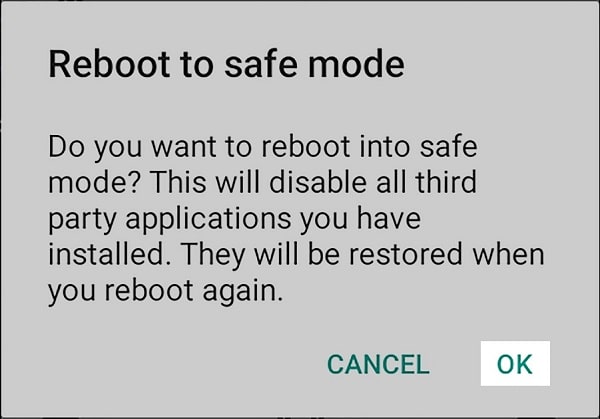
如何激活安全模式?
從安全模式開始是一個簡單的過程。根據您正在使用的Android版本或設備的製造商,對於不同設備,此方法可能有所不同。但是,以安全方式重新啟動的一般步驟如下:
1。首先,按住點火按鈕,直到屏幕上出現點火菜單。
2。現在,觸摸並保持離開直到重新啟動選項以安全模式出現在屏幕上。
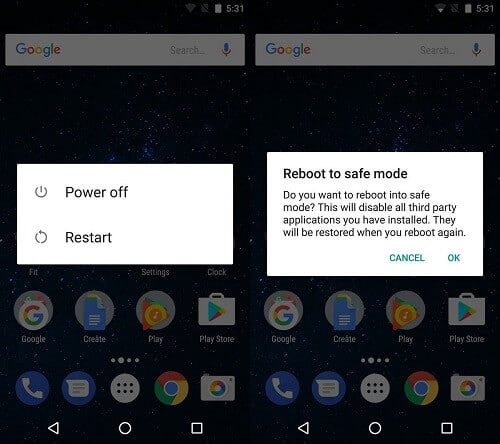
3。之後,只需單擊好的您的設備將開始重新啟動。
4。當設備啟動時,它將以安全模式執行,即所有第三方應用程序將被禁用。您也可以看到這些單詞安全模式寫在角落,以表明該設備在安全模式下運行。
如果先前的方法不適用於您的設備,也就是說,您沒有選擇在安全模式下重新啟動的選擇,那麼還有另一種替代表格。
1。按下點火按鈕直到能源菜單它出現在屏幕上。
2。現在並保持並保持重新啟動按鈕一段時間以來,設備將開始重新啟動。
3。當您看到品牌徽標顯示在屏幕上時,請保留按鈕降低音量。
4。這將迫使設備以安全模式啟動,您可以看到屏幕角落裡寫下的安全模式。
如何停用安全模式?
安全模式用於診斷問題的根源。完成此操作後,您將不再需要保持安全模式。要恢復智能手機的完整可操作性,您必須離開安全的方式。有幾種方法可以做到,如果第一個方法不起作用,請嘗試列表中的下一個方法。因此,不進一步延遲,讓我們看看如何停用Android上的安全模式:
方法1:重新啟動設備
最簡單,最簡單的輸出是重新啟動/重新啟動設備。默認情況下,Android設備以正常模式重新啟動。因此,簡單的重新啟動將幫助您禁用安全模式。
1。簡單,按住點火按鈕和點火菜單它將出現在您的屏幕上。
2。現在,玩重新啟動/重新啟動的選項。

3。如果重新啟動選項不可用,請觸摸OFF選項。
4。現在,再次打開設備,當啟動時,它將處於正常模式,所有應用程序都將再次工作。
方法2:從通知面板禁用安全模式
1。如果重新啟動手機沒有停用安全模式,則還有另一個簡單的解決方案。許多設備允許您直接從通知面板停用安全模式。
2。只需將通知面板拖下來,然後看到一個說“該設備在安全模式下運行” o“”啟用了安全模式”。
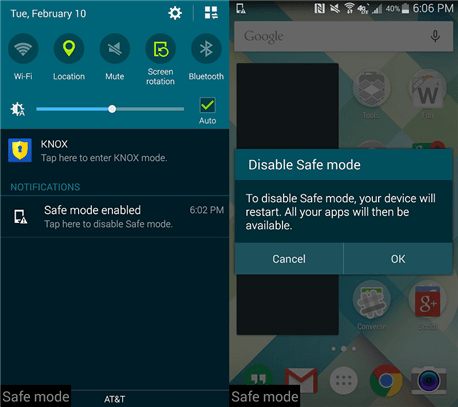
3。您要做的就是觸摸此通知。
4。這將使您的屏幕上出現一條消息,以詢問您是否想要停用安全模式。
5。現在,只需按好的按鈕。
如果此功能在手機上可用,則停用安全模式將盡可能容易。單擊“接受”按鈕後,您的手機將自動重新啟動,並且一旦這樣做,它將以正常模式啟動。
方法3:使用硬件按鈕禁用Android安全模式
如果上述方法不起作用,則必須測試點火和音量鍵的組合,以停用安全模式。
1。首先,關閉手機。
2。現在,使用點火按鈕再次轉動手機。
3。當您看到品牌徽標顯示在屏幕上時,請按鑰匙按下音量較低按鈕。
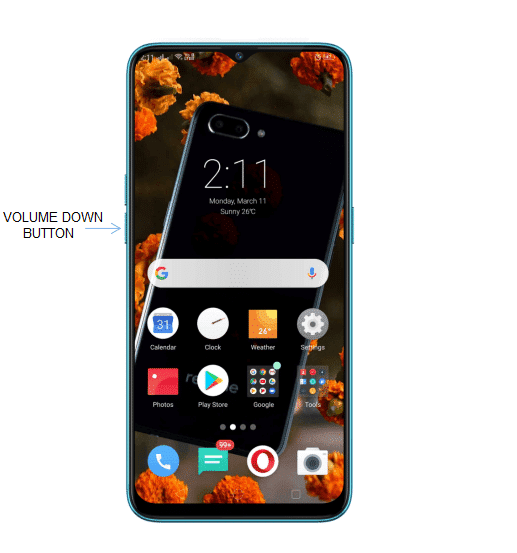
4。一段時間後,消息“安全模式:關閉”它將顯示在屏幕上。現在,您的手機將在正常模式下重新啟動。
5。請注意,此方法僅適用於某些設備。如果這對您不起作用,請放心,您仍然可以嘗試很多事情。
方法4:使用無法正常工作的應用程序的words
有可能有一個應用程序迫使其設備以安全模式啟動。應用程序引起的錯誤足以使Android系統迫使設備進入安全模式以避免系統故障。要停用安全模式,您必須使用錯誤處理應用程序。嘗試刪除您的緩存和存儲,如果不起作用,則必須卸載該應用程序。請記住,儘管禁用了第三方應用程序,但它們的緩存和數據文件仍可以從配置中訪問。
擦除緩存:
1。去設定您的手機,然後觸摸申請選項。
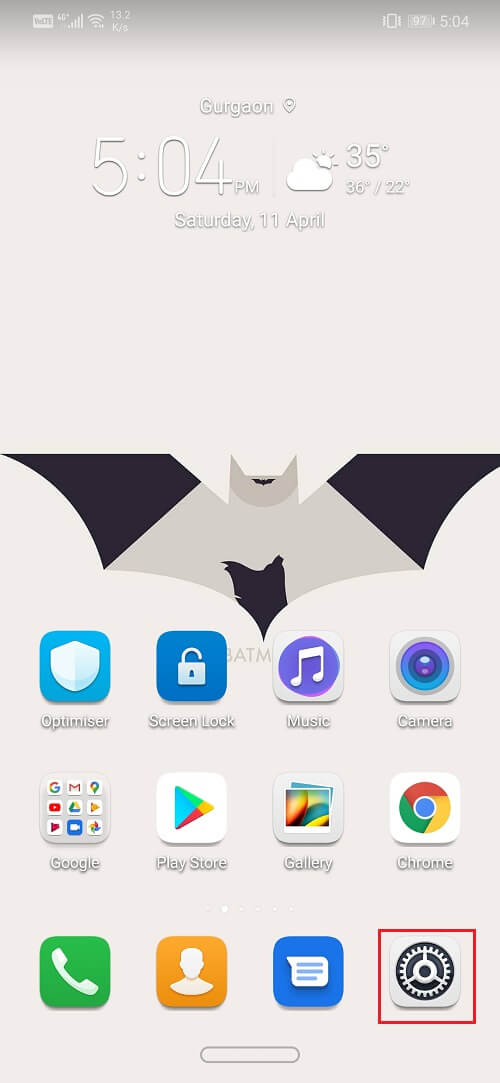
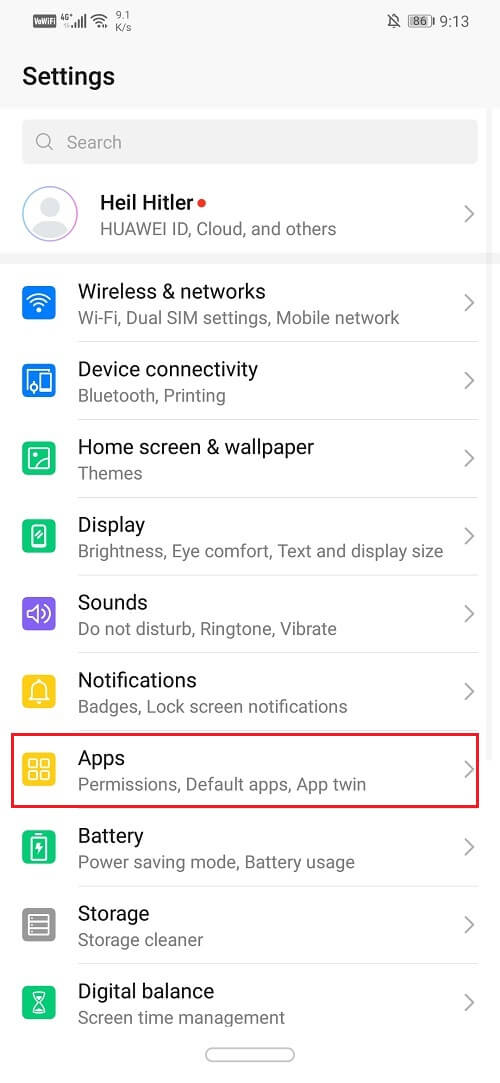
2。現在選擇申請列表的申請有缺陷。
3。現在單擊貯存選項。現在您會看到刪除數據並刪除緩存。
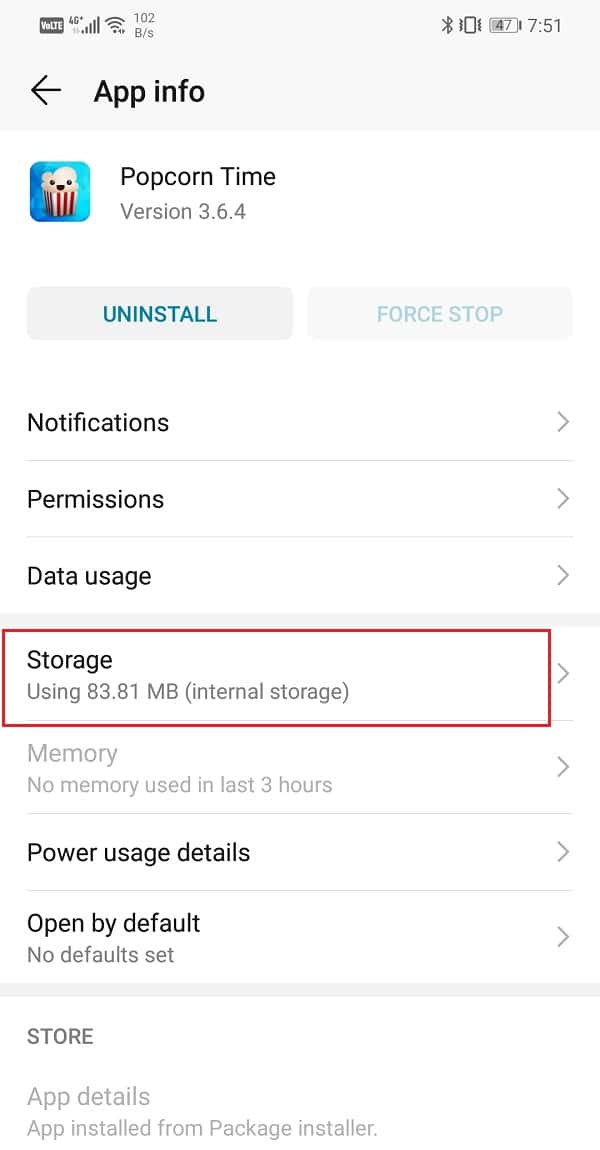
4。按緩存按鈕。
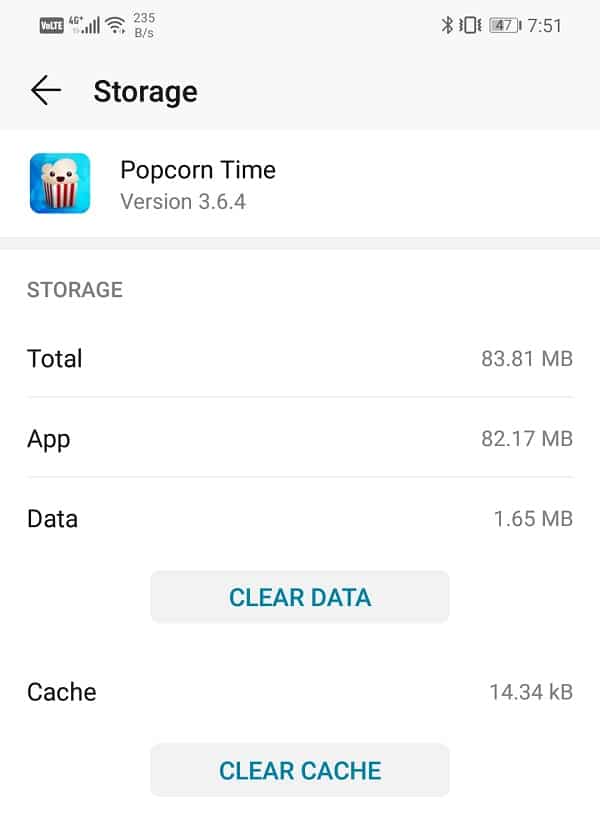
5。現在離開配置並重新啟動設備。如果您的手機仍然以安全的方式重新啟動,則必須繼續下一步並刪除數據。
刪除數據:
1。去設定您的手機,然後觸摸申請選項。
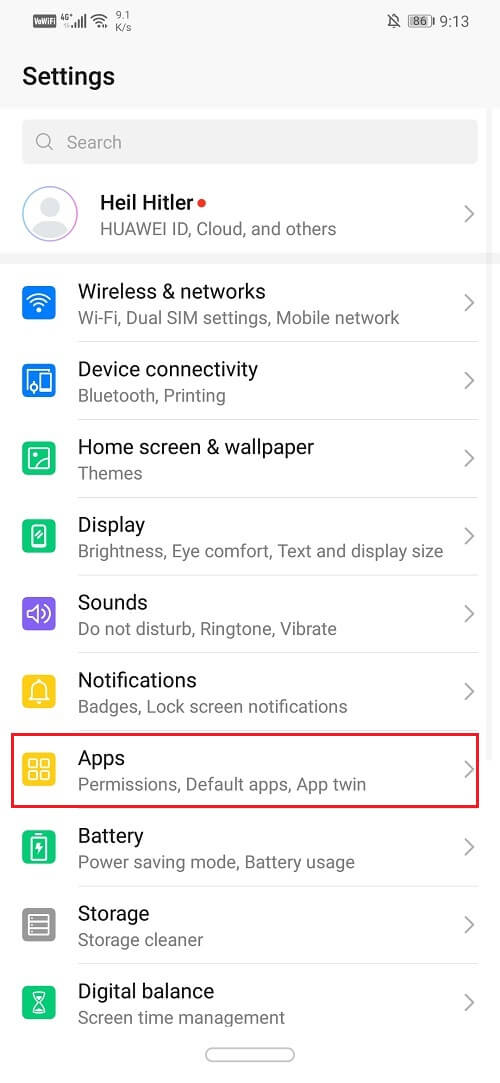
2。現在選擇申請列表的申請有缺陷。
3。現在單擊貯存選項。
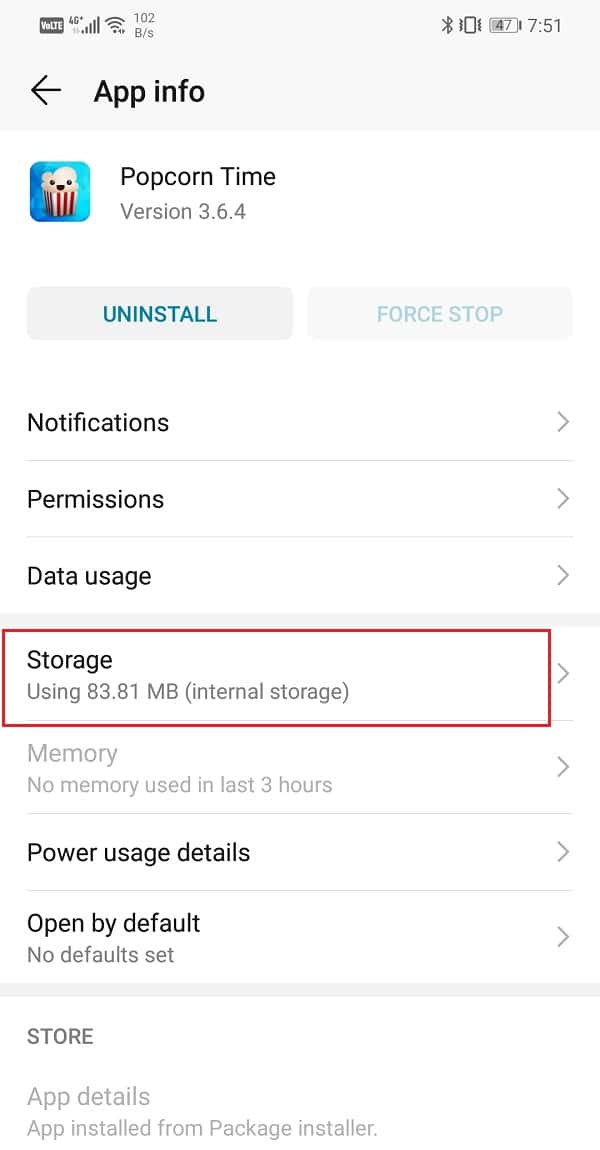
4。這次單擊刪除數據按鈕。
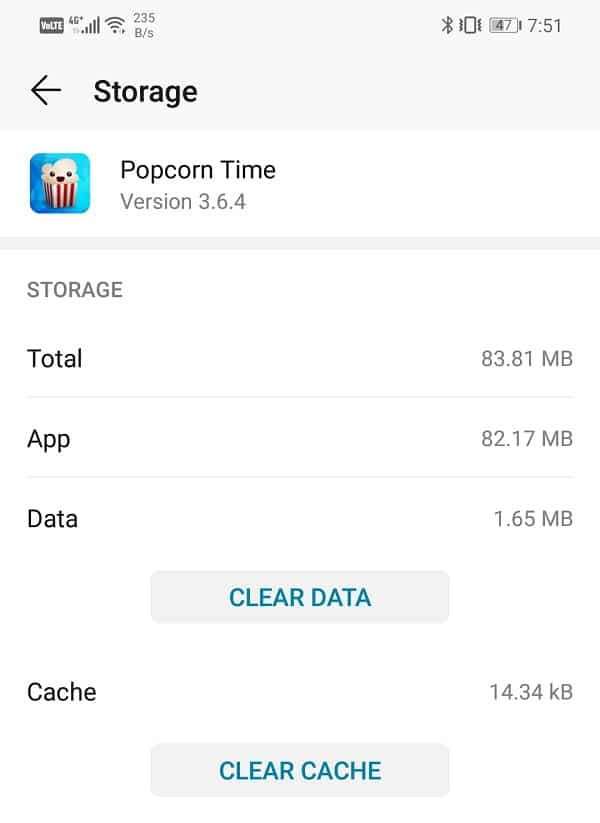
5。現在離開配置並重新啟動設備。如果您的手機仍然以安全的方式重新啟動,則必須繼續下一步並卸載應用程序。
停用安全模式卸載應用程序:
1。打開設定在手機上,然後觸摸申請選項。
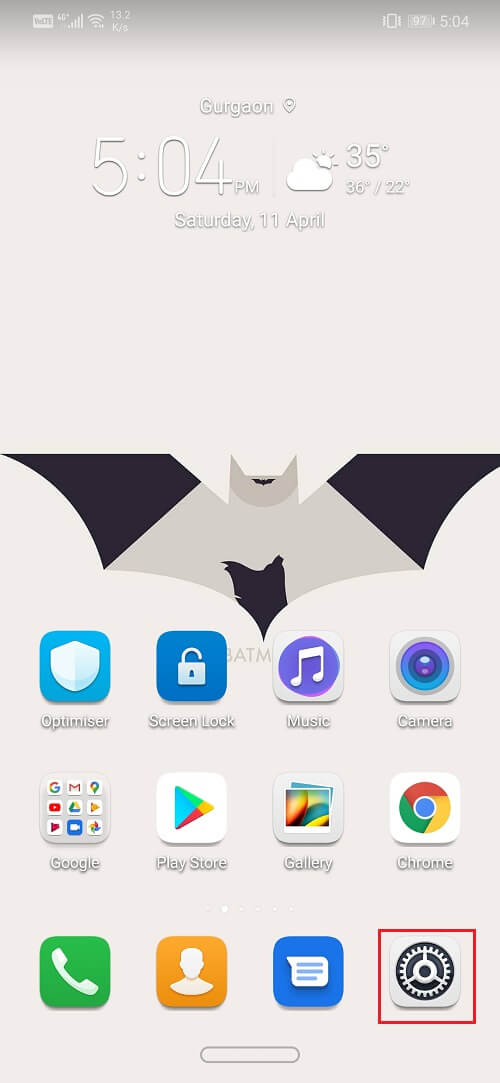
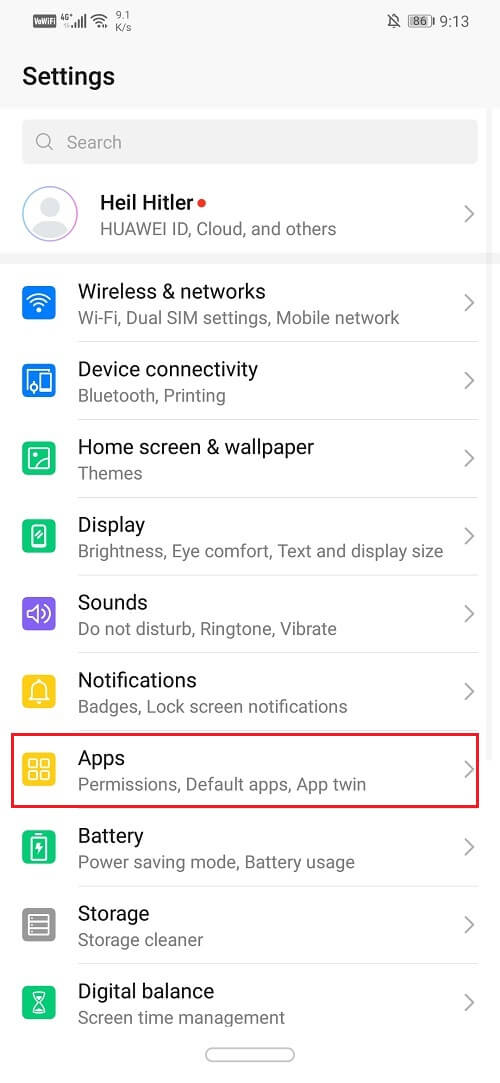
2。現在選擇申請列表的申請有缺陷。
3。單擊卸載按鈕然後按按鈕接受按鈕確認。
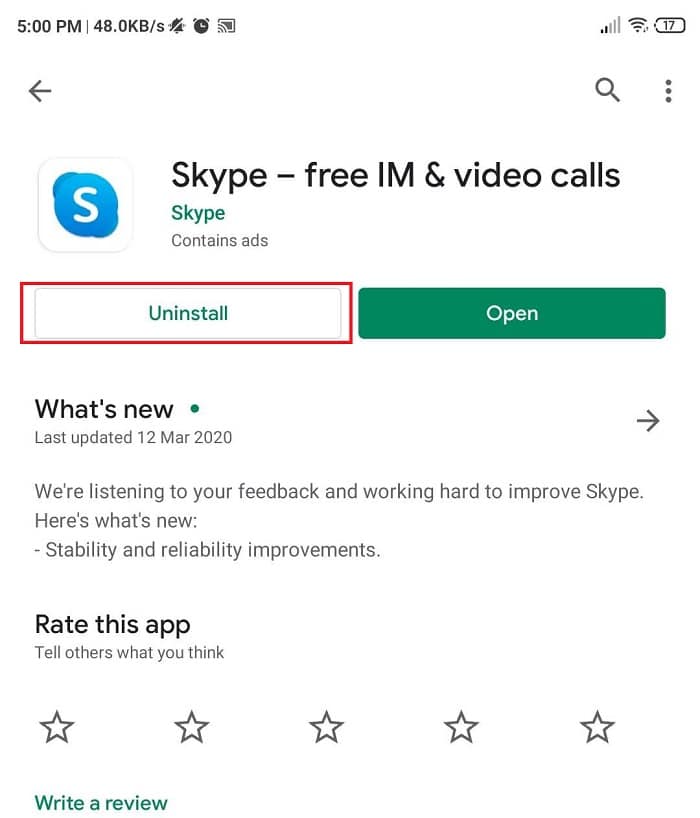
方法5:從整個設備中刪除緩存
如果上述方法都沒有起作用,那麼我們必須採取一些嚴厲的措施。從所有應用程序中刪除緩存文件可以幫助解決一個或多個應用程序引起的問題。基本上,它為設備上安裝的所有應用程序提供了新的開始。無論其原點源如何,都消除了所有損壞的文件。為此,您必須從起動器中以恢復模式配置手機。與此方法相關的風險有一定程度,它不是為了業餘愛好者。您可能會損壞自己,因此我們建議您只有在有一些經驗的情況下繼續使用此方法,尤其是在Android手機的路由時。您可以按照下面指示的步驟刪除緩存分區,但請記住,確切的過程可能因一個設備而異。閱讀有關您的設備以及如何刪除Internet上的高速緩存分區將是一個好主意。
1。您應該做的第一件事是關閉手機。
2。要輸入起動器,必須按鍵組合。對於某些設備,是點火按鈕以及降低音量的鑰匙對於其他人來說,這是點火按鈕以及兩個卷鍵。
3。請記住,觸摸屏在啟動器充電器模式下不起作用,因此,當您啟動時,使用音量鍵在選項列表中移動。
4。越過恢復選項然後按點火按鈕選擇它。
5。現在轉到擦除緩存分區選項,然後按點火按鈕選擇它。
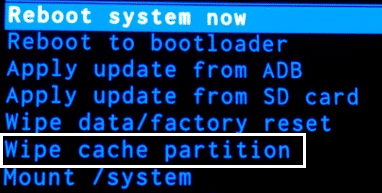
6。刪除緩存文件後,重新啟動設備。
方法6:進行工廠修復
您沒有其他工作時擁有的最後一個選擇是進行工廠修復。這將刪除手機的所有數據,應用程序和配置。他的設備第一次解開包裝時,他的設備將完全恢復到相同的狀態。不必說所有帶有阻止其殘疾的錯誤的應用程序將消失。選擇工廠修復將消除您的所有應用程序,數據和其他數據,例如手機的照片,視頻和音樂。因此,建議您在進行工廠修復之前創建備份。當您嘗試恢復出廠手機時,大多數電話號碼要求您的數據備份副本。您可以使用集成工具進行備份或手動進行備份,選擇是您的。
1。去設定您的手機,然後觸摸系統睫毛。
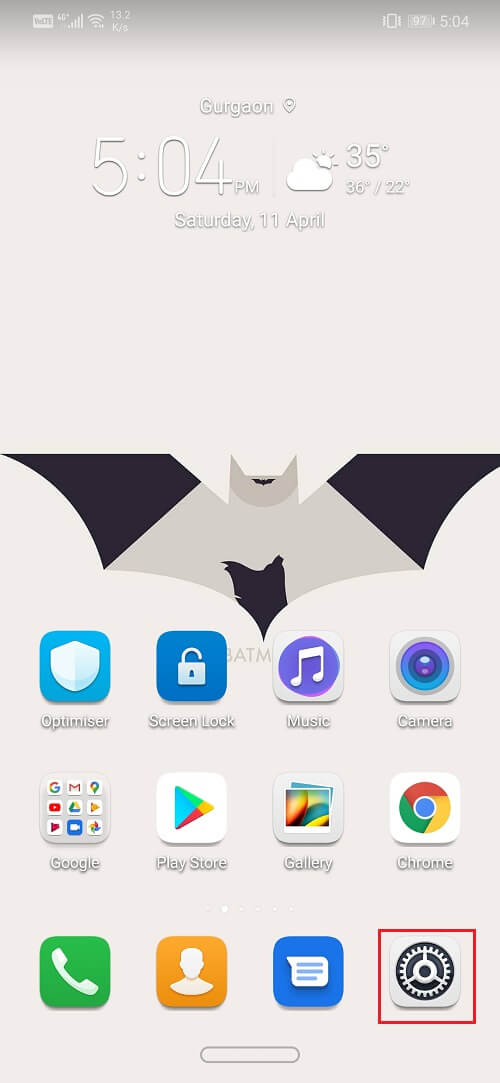
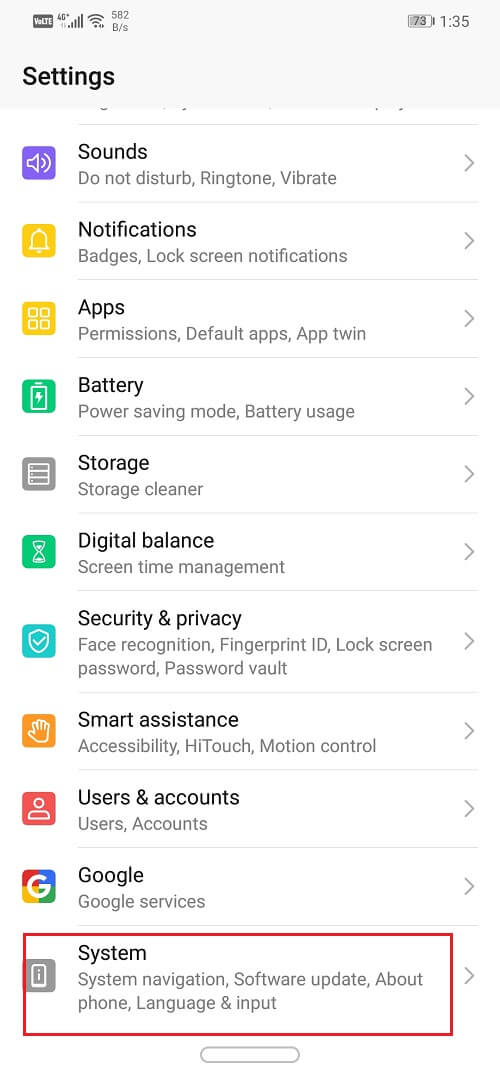
2。現在,如果您尚未備份數據,請單擊數據的備份保存數據的選項Google Drive。

3。之後,單擊重新啟動睫毛。
4。現在單擊選項可安排的電話。
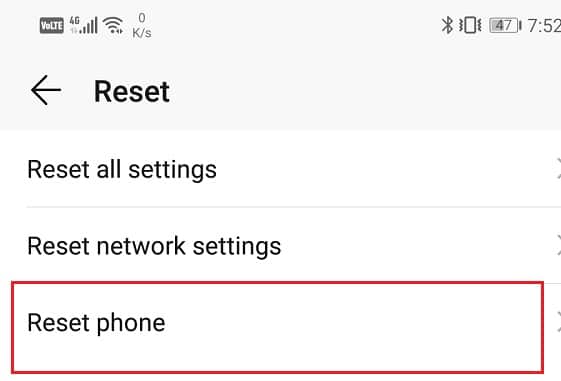
。
這樣,我們到達了本文的結尾。我希望這篇文章很有用,您可以禁用Android上的安全模式。如果您還有任何疑問,請隨時在評論部分中這樣做。
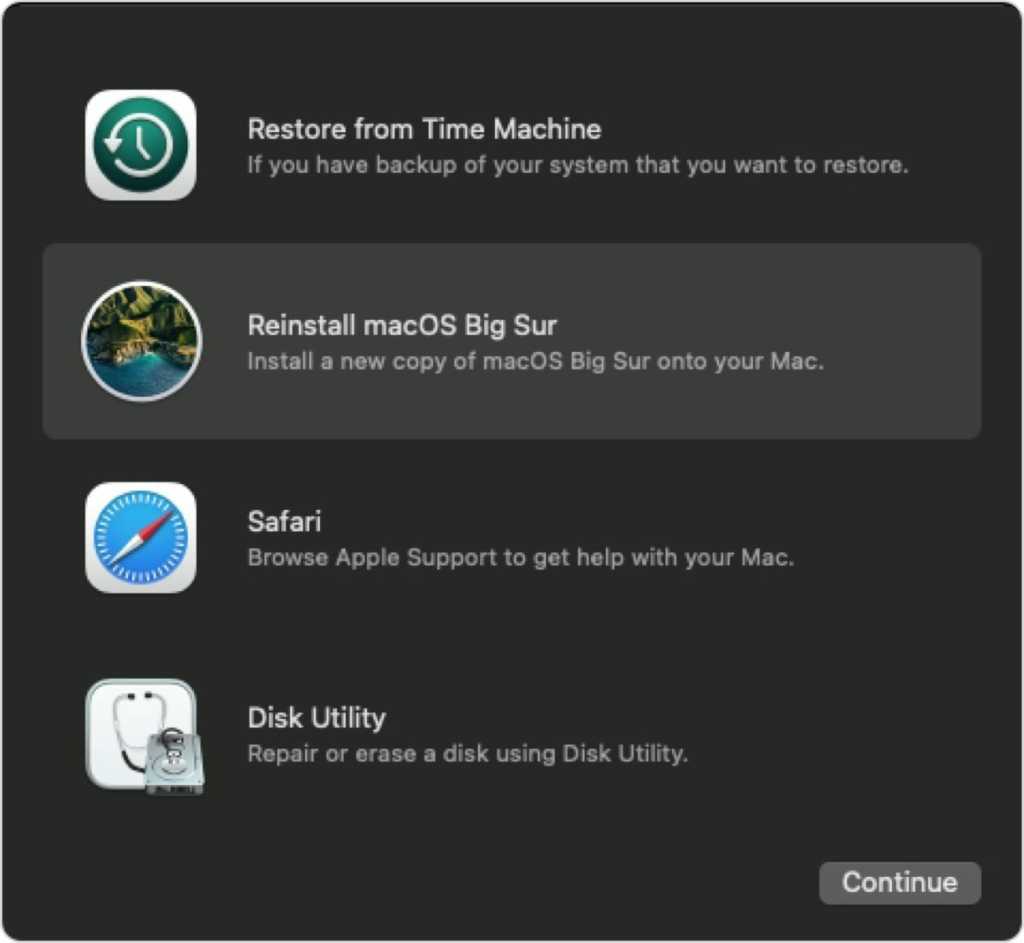
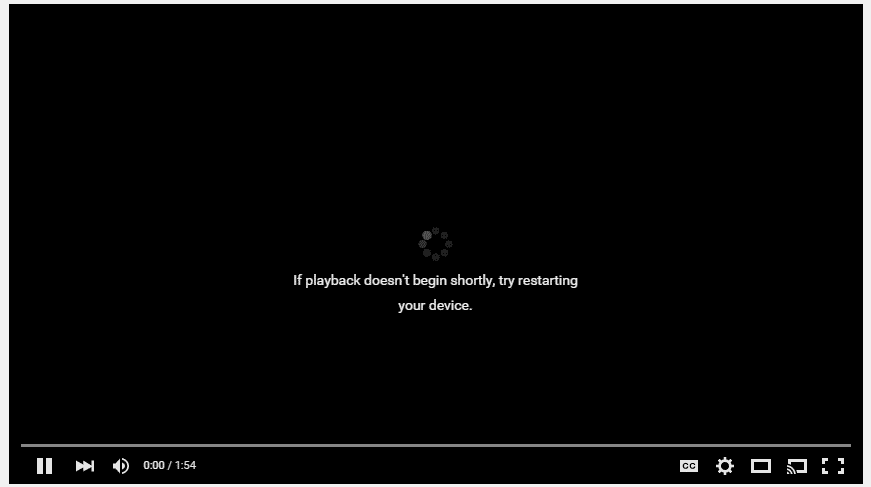
![修復您的電腦記憶體不足警告 [已解決]](https://guid.cam/tech/johnnie/wp-content/uploads/2022/01/1642362663_373_Arreglar-su-computadora-tiene-poca-advertencia-de-memoria-SOLVED.png)
![憑證管理器錯誤 0x80070057 參數不正確 [已修正]](https://guid.cam/tech/johnnie/wp-content/uploads/2022/01/1642626844_Credential-Manager-Error-0x80070057-El-parametro-es-incorrecto-FIXED.png)